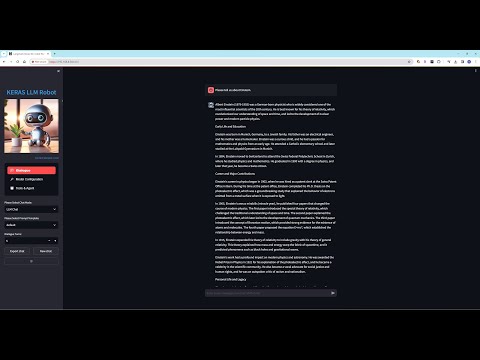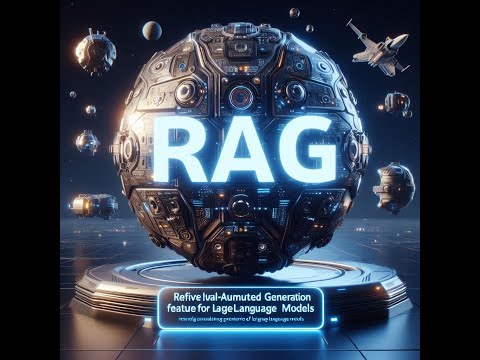这个项目基础代码继承自 Langchain-Chatchat项目(https://github.com/chatchat-space/Langchain-Chatchat) 底层架构使用Langchain和Fastchat等开源框架,顶层使用streamlit实现。本项目完全开源,目标是可离线部署和测试Huggingface网站上的大部分开源模型,并且可以通过配置将多个模型组合起来,实现多模态,RAG,Agent等功能。项目支持Ubuntu, MacOS和Windows平台。
在启动之前请先准备好运行环境,请参考 环境配置
如果仅在本地进行部署,可以使用python启动WebUI,使用http接口 http://127.0.0.1:8818
python __webgui_server__.py --webui如果需要在云服务器上部署,并在本地访问WebUI,请使用反向代理,并以HTTPS协议启动WebUI。在本地请使用 https://127.0.0.1:4480 打开WebUI,在远端使用https接口 https://[server ip]:4480 打开WebUI。
// 批处理内部默认使用的虚拟环境是 keras-llm-robot,如果想使用其它的虚拟环境名称,请自行修改批处理文件
// windows平台
webui-startup-windows.bat
// ubuntu(linux)平台
python __webgui_server__.py --webui
chmod +x ./tools/ssl-proxy-linux
./tools/ssl-proxy-linux -from 0.0.0.0:4480 -to 127.0.0.1:8818
// MacOS平台
python __webgui_server__.py --webui
chmod +x ./tools/ssl-proxy-darwin
./tools/ssl-proxy-darwin -from 0.0.0.0:4480 -to 127.0.0.1:8818以Ubuntu为例, 你可以通过启动反向代理ssl-proxy-darwin,并在同一局域网内的其它设备上访问服务器:
在Ubuntu上启动服务器
在Ubuntu上启动反向代理
在windows机器上,通过Https服务访问服务器
由三个主界面组成,语言模型的聊天界面,语言模型的配置界面,辅助模型的工具和代理界面。
聊天界面如下图:
 语言模型是基础模型,当它被加载之后就可以使用聊天模式。语言模型也是多模态特性中的大脑。辅助模型当中的语音,图像和向量等模型,它们的输入或者输出数据都需要语言模型来处理。语音模型可以为语言模型提供耳朵和嘴的功能,图像模型可以提供眼睛的功能,而向量模型则提供了长期记忆的功能。目前本项目支持几十种语言模型。
语言模型是基础模型,当它被加载之后就可以使用聊天模式。语言模型也是多模态特性中的大脑。辅助模型当中的语音,图像和向量等模型,它们的输入或者输出数据都需要语言模型来处理。语音模型可以为语言模型提供耳朵和嘴的功能,图像模型可以提供眼睛的功能,而向量模型则提供了长期记忆的功能。目前本项目支持几十种语言模型。
配置界面如下图:
 可以按照需求加载你需要的语言模型,语言模型分为通用模型,多模态模型,特殊模型和在线模型。
可以按照需求加载你需要的语言模型,语言模型分为通用模型,多模态模型,特殊模型和在线模型。
工具和代理界面如下图:
 可以按照需求加载你需要的辅助模型,辅助模型按照功能分为向量检索模型,代码执行模型,文本转语音模型,语音转文本模型,图像识别模型,图像生成模型。工具中还包括功能调用的设置(需要语言模型支持Function Calling功能)。
可以按照需求加载你需要的辅助模型,辅助模型按照功能分为向量检索模型,代码执行模型,文本转语音模型,语音转文本模型,图像识别模型,图像生成模型。工具中还包括功能调用的设置(需要语言模型支持Function Calling功能)。
- 自行安装anaconda或miniconda,以及git。windows用户还需要安装CMake工具,ubuntu用户请安装gcc
// 在Ubuntu干净环境下,请按照一下流程预安装数据包:
// install gcc
sudo apt update
sudo apt install build-essential
// install for ffmpeg
sudo apt install ffmpeg
// install for pyaudio
sudo apt-get install portaudio19-dev
// requestment默认安装faiss-cpu版,如果需要安装faiss-gpu版
pip3 install faiss-gpu- 使用conda创建虚拟环境keras-llm-robot并安装python, python请使用3.10 或者 3.11的版本
conda create -n keras-llm-robot python==3.11.5- 拉取仓库
git clone https://github.com/smalltong02/keras-llm-robot.git
cd keras-llm-robot- 激活虚拟环境
conda activate keras-llm-robot- 如果拥有NVIDIA GPU,请首先安装CUDA Toolkit (https://developer.nvidia.com/cuda-toolkit-archive) ,并在虚拟环境中安装pytorch CUDA版本 (版本号请和CUDA Toolkit版本相同 https://pytorch.org/)
// 例如安装12.1版本
conda install pytorch=2.1.2 torchvision=0.16.2 torchaudio=2.1.2 pytorch-cuda=12.1 -c pytorch -c nvidia- 安装依赖项, 请按照不同平台选择适当的requirements
// windows平台, 安装过程中如果遇到llama-cpp-python和tts的编译错误,请将这两个安装包从requirements中删除掉,但是删除这2个包之后,将失去
// 无法加载本地语音模型XTTS-2以及无法加载GGUF的量化模型。
pip install -r requirements-windows.txt
// Ubuntu平台
pip install -r requirements-ubuntu.txt
// MacOS平台
pip install -r requirements-macos.txt- 如果需要支持语音功能,还需要安装ffmpeg工具
// windows平台
下载ffmpeg的windows binrary包 (https://www.gyan.dev/ffmpeg/builds/).
添加bin目录到系统的PATH环境变量中
// ubuntu平台,安装 pyaudio
sudo apt install ffmpeg
sudo apt-get install portaudio19-dev
// MacOS平台
```bash
# libav
brew install libav
#### OR #####
# ffmpeg
brew install ffmpeg
```
- 如果需要从Huggingface上下载模型到本地离线运行,请自行下载模型之后,放入到"models"目录中。如果没有提前下载模型,程序会自动从Huggingface网站上下载到本地的系统缓存中。
// 比如llama-2-7b-chat语言模型的目录是
models\llm\Llama-2-7b-chat-hf
// 比如XTTS-v2文本转语音的辅助模型目录是
models\voices\XTTS-v2
// 比如faster-whisper-large-v3语音转文本的辅助模型目录是
models\voices\faster-whisper-large-v3-
在使用
OpenDalleV1.1模型生成图片时,如果使用16位精度使用模型,请先从Huggingface上下载sdxl-vae-fp16-fix模型并放入models\imagegeneration文件夹中。 如果开启Refiner,请先从Huggingface上下载stable-diffusion-xl-refiner-1.0模型并放入models\imagegeneration文件夹中。 -
在使用
stable-video-diffusion-img2vid或者stable-video-diffusion-img2vid-xt模型生成视频时:需要先安装ffmpeg和对应的依赖包:
1. download generative-models from https://github.com/Stability-AI/generative-models in project root folder. 2. cd generative-models & pip install . 3. pip install pytorch-lightning pip install kornia pip install open_clip_torch
-
如果仅想在本地进行部署,可以使用python启动WebUI,http://127.0.0.1:8818
python __webgui_server__.py --webui- 如果需要在云服务器上部署,并在本地访问WebUI,请使用反向代理,并以HTTPS协议启动WebUI。在本地请使用https://127.0.0.1:4480 打开WebUI,在远端使用 https://[server ip]:4480 打开WebUI。
// 批处理内部默认使用的虚拟环境是 keras-llm-robot,如果想使用其它的虚拟环境名称,请自行修改批处理文件
webui-startup-windows.bat
// ubuntu(linux)平台
python __webgui_server__.py --webui
chmod +x ./tools/ssl-proxy-linux
./tools/ssl-proxy-linux -from 0.0.0.0:4480 -to 127.0.0.1:8818
// MacOS平台
python __webgui_server__.py --webui
chmod +x ./tools/ssl-proxy-darwin
./tools/ssl-proxy-darwin -from 0.0.0.0:4480 -to 127.0.0.1:8818-
在配置界面中,可以选择合适的语言模型加载,语言模型分为
基础模型,多模态模型,特殊模型和在线模型基础模型Huggingface上发布的未经量化和处理过的模型,并且它们需要支持和OpenAI相同聊天模版的模型多模态模型在底层支持语音和文本,或者图片和文本的模型代码模型专业的代码生成模型特殊模型Huggingface上发布的量化模型(GGUF)或者需要特殊聊天模版的模型在线模型支持OpenAI和Google的在线语言模型,比如GPT4-Turbo和Gemini-Pro模型,或者在线的多模态模型GPT4-vision和Gemini-Pro-vision。需要提供OpenAI的API Key和Google API Key。可以在系统环境变量中配置OPENAI_API_KEY和GOOGLE_API_KEY,或者在配置界面中单独配置。
目前参数可以配置加载设备和加载位数,模型量化,模型微调配置功能还未实现
-
在工具和代理界面中,可以加载辅助模型比如向量检索模型,代码执行模型,文本转语音模型,语音转文本模型,图像识别模型,图像生成模型,或者配置功能调用
向量检索模型支持本地和在线向量数据库,支持本地和在线向量模型,并且支持多种文档类型。可以为基础模型提供长期记忆力。代码执行模型支持本地的代码解释器Keras-llm-interpreter。文本转语音模型支持本地模型XTTS-v2,支持Azure在线文本转语音服务,需要提供Azure的API Key。也可以在系统环境变量中配置SPEECH_KEY和SPEECH_REGION,或者在配置界面中单独配置。语音转文本模型支持本地模型whisper,fast-whisper,支持Azure在线语音转文本服务,需要提供Azure的API Key。也可以在系统环境变量中配置SPEECH_KEY和SPEECH_REGION,或者在配置界面中单独配置。图像识别模型支持本地模型blip-image-captioning-large。图像生成模型支持本地模型OpenDalleV1.1进行静态图片的生成,支持本地模型stable-video-diffusion-img2vid-xt进行动态图片的生成。功能调用可以配置功能调用,为模型加上使用工具的能力。
当语音转文本模型加载之后,在聊天界面中将会出现语音和视频聊天控件,点击START按钮开始通过麦克风录制语音,点击STOP按钮结束语音,语音模型将会自动把语音转换成文本之后和语言模型进行对话。当文本转语音模型加载之后,语言模型输出的文本会自动转换成语音并通过扬声器或耳机输出
当多模态模型加载之后(比如Gemini-Pro-Vision),在聊天界面中会出现上传图像和文件控件,对于上传文件的限制则根据加载的模型而定。当在聊天窗口发送文字之后,将会把上传文件和文字传送给多模态模型处理。
-
-
加载模型基础模型可以使用CPU或者GPU加载,以及使用8 bits加载(
4 bits加载无效),当使用CPU推理输出的时候,请设置合适的CPU Threads以提高Token输出速度。当加载GPTQ模型遇到错误“Using Exllama backend requires all the modules to be on GPU.”,请在模型config.json的"quantization_config"中添加"disable_exllama": true多模态模型可以使用CPU或者GPU加载,Vision模型加载后,用户可以上传图片和文字与模型对话。Voice模型加载后,用户可以通过麦克风(无需通过辅助模型)和模型对话。
该功能还未实现特殊模型可以使用CPU或者GPU加载,GGUF模型优先使用CPU设备加载。
在线模型无需占用额外的本地资源,当前支持OpenAI和Google的在线语言模型
请注意当TTS库未安装,将无法加载XTTS-2本地语音模型,但仍然可以使用其它在线语音服务;llama-cpp-python库未安装,将无法加载GGUF模型;没有GPU设备,将无法加载AWQ和GPTQ模型。对于支持模型 类型 大小 fastchat-t5-3b-v1.0 LLM Model 3B llama-2-7b-hf LLM Model 7B llama-2-7b-chat-hf LLM Model 7B chatglm2-6b LLM Model 7B chatglm2-6b-32k LLM Model 7B chatglm3-6b LLM Model 7B tigerbot-7b-chat LLM Model 7B openchat_3.5 LLM Model 7B Qwen-7B-Chat-Int4 LLM Model 7B fuyu-8b LLM Model 7B Yi-6B-Chat-4bits LLM Model 7B neural-chat-7b-v3-1 LLM Model 7B Mistral-7B-Instruct-v0.2 LLM Model 7B llama-2-13b-hf LLM Model 13B llama-2-13b-chat-hf LLM Model 13B tigerbot-13b-chat LLM Model 13B Qwen-14B-Chat LLM Model 13B Qwen-14B-Chat-Int4 LLM Model 13B Yi-34B-Chat-4bits LLM Model 34B llama-2-70b-hf LLM Model 70B llama-2-70b-chat-hf LLM Model 70B cogvlm-chat-hf Multimodal Model (image) 7B Qwen-VL-Chat Multimodal Model (image) 7B Qwen-VL-Chat-Int4 Multimodal Model (image) 7B stable-video-diffusion-img2vid Multimodal Model (image) 7B stable-video-diffusion-img2vid-xt Multimodal Model (image) 7B Qwen-Audio-Chat Multimodal Model (image) 7B phi-2-gguf Special Model 3B phi-2 Special Model 3B Yi-6B-Chat-gguf Special Model 7B OpenHermes-2.5-Mistral-7B Special Model 7B Yi-34B-Chat-gguf Special Model 34B Mixtral-8x7B-v0.1-gguf Special Model 8*7B gpt-3.5-turbo Online Model *B gpt-3.5-turbo-16k Online Model *B gpt-4 Online Model *B gpt-4-32k Online Model *B gpt-4-1106-preview Online Model *B gpt-4-vision-preview Online Model *B gemini-pro Online Model *B gemini-pro-vision Online Model *B chat-bison-001 Online Model *B text-bison-001 Online Model *B whisper-base Voice Model *B whisper-medium Voice Model *B whisper-large-v3 Voice Model *B faster-whisper-large-v3 Voice Model *B AzureVoiceService Voice Model *B XTTS-v2 Speech Model *B AzureSpeechService Speech Model *B OpenAISpeechService Speech Model *B 多模态模型的特殊说明-
cogvlm-chat-hf,Qwen-VL-Chat,Qwen-VL-Chat-Int4支持单张图片文件加文字输入,可以识别图片内容,并根据自然语言来回答关于图片的问题。 -
stable-video-diffusion-img2vid,stable-video-diffusion-img2vid-xt支持单张图片文件输入, 并且根据图片生成视频。在使用这两个模型时,需要先安装ffmpeg和对应的依赖包:
1. download generative-models from https://github.com/Stability-AI/generative-models in project root folder. 2. cd generative-models & pip install . 3. pip install pytorch-lightning pip install kornia pip install open_clip_torch
-
Qwen-Audio-Chat支持单个语音文件加文字输入,并根据自然语言来回答语音文件中的内容。
-
-
模型量化用llama.cpp等开源工具对通用模型制作2,3,4,5,6,8 bits的量化版本。
该功能还未实现 -
模型微调可以使用私有数据集,对语言模型进行微调。
该功能还未实现 -
角色扮演可以让离线或者在线的语言模型扮演不同的角色,从而提供更加专业的回答。
支持英文和中文角色。
目前支持的角色有:
角色 英语翻译专家 面试官 英语发音助手 旅游指南 广告商 讲故事者 脱口秀喜剧演员 辩手 编剧 小说家 影评人 诗人 说唱歌手 激励演讲者 数学教师 职业顾问 医生 牙医 厨师 汽车机械师 基于文本的冒险游戏 花哨标题生成器 瑜伽师 论文作家 美食评论家 机器学习工程师 正则表达式生成器 创业点子生成器 产品经理
-
-
-
知识库检索RAG功能,需要向量数据库和向量模型,可以给语言模型提供长期记忆能力。
目前支持以下向量数据库:
向量数据库 类型 Faiss Local Milvus Local PGVector Local ElasticsearchStore Local ZILLIZ Online 可以选择以下向量模型:
向量模型 类型 大小 bge-small-en-v1.5 Local 130MB bge-base-en-v1.5 Local 430MB bge-large-en-v1.5 Local 1.3GB bge-small-zh-v1.5 Local 93MB bge-base-zh-v1.5 Local 400MB bge-large-zh-v1.5 Local 1.3GB m3e-small Local 93MB m3e-base Local 400MB m3e-large Local 1.3GB text2vec-base-chinese Local 400MB text2vec-bge-large-chinese Local 1.3GB text-embedding-ada-002 Online *B embedding-gecko-001 Online *B embedding-001 Online *B 请注意请提前下载向量模型,并放入指定的目录中,否则无法对文档进行向量化并且放入知识库也将失败。请注意当使用Milvus数据库时,推荐使用Docker来进行本机部署或者k8集群部署,请检查Milvus的官方文档并下载 https://github.com/milvus-io/milvus/releases/download/v2.3.0/milvus-standalone-docker-compose.yml ,1. 下载完成后请把它重命名为 docker-compose.yml 2. 为Milvus创建一个本地数据库目录并把文件docker-compose.yml拷贝进来 3. 在这个目录下创建conf,db,logs,pic,volumes,wal六个目录 4. 在该目录下执行命令 docker-compose up -d 5. 在Docker主界面中检查镜像部署是否成功,并确保镜像已经启动,并在端口19530和9091上监听请注意当使用PGVector数据库时,推荐使用Docker来进行本机部署1. 执行命令下载镜像 docker pull ankane/pgvector 2. 使用以下命令部署容器,请根据需要修改数据库名称,用户名和密码。(修改之后也需要同时修改kbconfig.json中pg的connection_uri配置) docker run --name pgvector -e POSTGRES_DB=keras-llm-robot -e POSTGRES_USER=postgres -e POSTGRES_PASSWORD=postgres -p 5432:5432 -d ankane/pgvector 3. 在Docker主界面中检查镜像部署是否成功,并确保镜像已经启动,并在端口5432上监听以Ubuntu为例,成功启动Milvus和PGVector的服务器端之后,在Docker Desktop中可以检查它们,您也可以安装attu或者pgAdmin等客户端来管理这些数据库:
支持的文档类型:
html, mhtml, md, json, jsonl, csv, pdf, png, jpg, jpeg, bmp, eml, msg, epub, xlsx, xls, xlsd, ipynb, odt, py, rst, rtf, srt, toml, tsv, docx, doc, xml, ppt, pptx, enex, txt
创建知识库界面:
 创建新知识库的时候,请输入知识库的名称和介绍,并选择合适的向量存储数据库和Embedding模型。如果知识库的文档内容是英文,推荐选择本地模型
创建新知识库的时候,请输入知识库的名称和介绍,并选择合适的向量存储数据库和Embedding模型。如果知识库的文档内容是英文,推荐选择本地模型bge-large-en-v1.5;如果是中文为主英文为辅,推荐选择bge-large-zh-v1.5或者m3e-large上传文档到知识库界面:
 一次可以选择上传一个或多个文档,上传文档时候会对文档做内容提取,分割,向量化并添加到向量库中,时间可能会很长,请耐心等待。
一次可以选择上传一个或多个文档,上传文档时候会对文档做内容提取,分割,向量化并添加到向量库中,时间可能会很长,请耐心等待。 -
代码解释器给语言模型提供代码执行功能,为大脑加上行动力。
已添加对Keras-llm-interpreter代码解释器的支持。Keras-llm-interpreter提供两种模式为用户使用:第一种是本地执行体模式,这种模式是在本地PC上运行代码,所以该模式可以运行修改本地PC的环境;第二种是Docker镜像模式,它提供了更为安全的运行模式,因为是在沙盒中运行,所以运行代码的效果将不会影响本地PC的环境。
(1) 本地执行体模式
请先配置本地执行体的运行环境:
pip install ipykernel pip install ipython python -m ipykernel install --name "python3" --user(2) Docker镜像模式
请先下载Docker镜像:
1. 执行命令下载镜像 docker pull smalltong02/keras-interpreter-terminal 2. 使用以下命令部署容器,请按照需求修改端口。 docker run -d -p 20020:20020 smalltong02/keras-interpreter-terminal 3. 在Docker主界面中检查镜像部署是否成功,并确保镜像已经启动,并在端口20020上监听(3) 开启代码解释器并运行任务演示:
加载本地模型Meta-Llama-3-8B-Instruct,开始任务绘制Tesla和Apple今年的股票价格曲线并显示:


-
语音识别模型给语言模型提供语音输入和输出功能,为大脑加上听和说的功能,支持本地模型XTTS-v2,whisper,支持Azure在线语音服务
-
图像识别和生成模型给语言模型提供图像和视频的输入和输出功能,为大脑加上眼睛和绘画能力。
目前支持的图片类型:
png, jpg, jpeg, bmp
支持模型 类型 大小 blip-image-captioning-large Image Recognition Model *B OpenDalleV1.1 Image Generation Model *B 在使用
OpenDalleV1.1模型生成图片时,如果使用16位精度使用模型,请先从Huggingface上下载sdxl-vae-fp16-fix模型并放入models\imagegeneration文件夹中。 如果开启Refiner,请先从Huggingface上下载stable-diffusion-xl-refiner-1.0模型并放入models\imagegeneration文件夹中。图像识别的演示:
静态图像生成的演示:
动态图像生成的演示:
-
网络检索给语言模型提供网络检索功能,为大脑加上从网络上检索最新知识的能力。
当前支持三个搜索引擎:
搜索引擎 秘钥 duckduckgo No bing Yes metaphor Yes 使用
bing和metaphor搜索引擎时,需要先申请和配置秘钥。在使用网络检索功能之前,请安装一下第三方库:
1. pip install duckduckgo-search 2. pip install exa-py 3. pip install markdownify 4. pip install strsimpy
支持smart功能,smart功能在回答问题时会让模型自主决定是否使用搜索引擎。 -
函数定义给语言模型提供函数调用功能,为模型加上使用工具的能力。
添加两个可调用函数,get_current_time()函数将会返回当前的系统时间;get_current_location()函数将会返回当前的位置信息。
激活Function Calling特性:
禁止Function Calling特性:
-
-
在这里,我们将各种模型和工具结合起来,创造出高效且有生产力的AI智能体。
智能客服代理
智能客服代理的设计目标是为用户提供高效、个性化、准确的客户服务,从而改善客户体验并提高客户满意度。为了实现这一目标,智能客服代理通常应具备以下功能:
(1)自然语言处理能力:智能客服代理需要能够理解用户输入的自然语言,包括文本、语音或图像等形式。NLP技术可以帮助代理理解用户的意图、问题或需求。
(2)知识库管理能力:代理应该能够管理和更新知识库,包括常见问题、解决方案、产品信息等内容。通过不断更新和优化知识库,可以提高代理的解决问题的准确性和速度。
(3)自动响应和路由:代理应该能够自动识别用户的问题并提供相关的响应,或者将用户的问题路由到适当的人工客服或部门。这样可以缩短用户等待时间,提高服务效率。
(4)个性化推荐和建议:基于用户的历史数据和行为,代理应该能够提供个性化的推荐和建议,帮助用户更快地找到解决方案或产品。
(5)多渠道支持:代理应该能够在多种通信渠道上提供服务,包括网站聊天、手机应用、社交媒体等。这样可以满足用户在不同平台上的需求,并提供一致的服务体验。
(6)用户认证和数据安全:代理应该能够对用户进行认证,并确保用户数据的安全和隐私。这样可以建立用户信任,并符合相关的法律法规。
实时语言翻译代理
AI实时语言翻译代理的设计目标是实现不同语言之间的实时翻译,使用户能够流畅地进行跨语言沟通和交流。为了实现这一目标,AI实时语言翻译代理通常应具备以下功能:
(1)多语言支持:代理应该支持多种语言的翻译,包括常见的全球主要语言以及地方性语言,以满足不同用户的需求。
(2)实时翻译:代理应该能够实时地将用户输入的文本或语音翻译成目标语言,并即时显示或播放翻译结果,以确保沟通的及时性和流畅性。
(3)高准确性:代理应该具备较高的翻译准确性,尽可能准确地表达原始语言的含义,避免歧义和误解。
(4)语境理解:代理需要能够理解文本或语音的语境,并根据上下文进行翻译,以确保翻译结果符合语境,并能够有效传达信息。
(5)语音识别和合成:对于语音输入和输出,代理需要具备语音识别和语音合成的能力,以实现语音翻译的功能。
(6)个性化设置:代理应该允许用户根据自己的偏好和需求进行个性化设置,如选择喜欢的语言、调整翻译速度等。
(7)数据安全和隐私保护:代理应该确保用户输入的文本或语音数据的安全性和隐私性,遵守相关的数据保护法规和标准。
- YI 1.5 9B Chat模型做智能客服代理演示视频:
- Gemini-1.5-pro模型做智能客服代理演示视频:
- Llama-3-8B模型 + Keras代码解释器演示视频:
- Phi-3-mini模型 + Keras代码解释器演示视频:
- Llama-3-8B模型 + Function Calling演示视频:
- Phi-3-mini模型 + Function Calling演示视频:
- 演示使用了多模态在线模型gpt-4-vision-preview 加 Azure Speech to Text服务:
- 对多模态模型gpt-4-vision-preview 和 Gemini-pro-vision:
- 对RAG(Retrieval Augmented Generation)功能的视频演示:
- 图像识别和图像生成功能的演示:
文生图的演示,将自然语言转换为图像生成模型的输入语言CLIP,来达到使用自然语言生图的目标:
根据图片中的物品,创建手工艺品。识别输入图片内容加上自然语言的目标描述,并最终转换为CLIP语言,来达到图生图的目标:
-
🚀 2024-05-20更新日志
- 支持在线模型平台Groq
- 支持“智能客户支持”和“实时翻译专家”特性。
-
🚀 2024-05-15更新日志
- 支持google search
- 修复问题为 duckduckgo
-
🚀 2024-05-14更新日志
- 支持YI云平台模型
- 支持模型Qwen1.5-32B-Chat-GPTQ-Int4和Yi-1.5-34B-Chat-GPTQ-Int4
-
🚀 2024-05-13更新日志
- 支持OpenAI新模型gpt-4o
- 支持模型Yi-1.5-6B-Chat和Yi-1.5-9B-Chat
- 支持智能客服AI代理功能
-
🚀 2024-05-01更新日志
- 修复问题为GGUF model
- 支持模型Llama3-8B-Chinese-Chat
-
🚀 2024-04-28更新日志
- 支持Function Calling特性。
- 更新Keras-llm-interpreter代码解释器。
-
🚀 2024-04-19更新日志
- 支持模型Meta-Llama-3-8B和Meta-Llama-3-8B-Instruct。
- 添加新特性“角色扮演”,可以让离线或者在线的模型扮演不同的角色。比如让语言模型扮演“英语翻译”,“面试官”,“小说家”,“产品经理”,“瑜伽师”等等,从而提供更加专业的回答。
-
🚀 2024-04-15更新日志
- 支持模型Orion-14B-Chat, Orion-14B-LongChat和Orion-14B-Chat-Int4。为了正确加载模型并推理,请先安装flash-attn库(目前这个库仅支持Linux和Windows)
# Linux版本下载URL https://github.com/Dao-AILab/flash-attention/releases # Windows版本下载URL https://github.com/bdashore3/flash-attention/releases # 使用以下命令安装 pip install *.whl
-
🚀 2024-04-14更新日志
- 支持keras-llm-interpreter代码解释器,支持Windows, Macos和Ubuntu操作系统,并提供本地可运行的执行文件和在沙盒环境中运行的Docker镜像。
- 支持模型Qwen1.5-4B-Chat和Qwen1.5-7B-Chat。
-
🚀 2024-02-14更新日志
- 支持open-interpreter代码解释器。
- 支持模型gemma-2b和gemma-7b。
Anaconda:(https://www.anaconda.com/download)
Git:(https://git-scm.com/downloads)
CMake:(https://cmake.org/download/)
Langchain项目地址:(https://github.com/langchain-ai/langchain)
Fastchat项目地址:(https://github.com/lm-sys/FastChat)